Atualizado em July 2025: Pare de receber mensagens de erro que tornam seu sistema mais lento, utilizando nossa ferramenta de otimização. Faça o download agora neste link aqui.
- Faça o download e instale a ferramenta de reparo aqui..
- Deixe o software escanear seu computador.
- A ferramenta irá então reparar seu computador.
Com a introdução do Windows 10, a Microsoft introduziu um novo controle de volume no Windows 10, mas o problema subjacente que enfrentou foi a ausência de qualquer opção que permitisse ao usuário alterar o volume para aplicativos, individualmente. Se você clicar no ícone do alto-falante na barra de tarefas, você terá um controle que permite alterar apenas o volume mestre. Neste post veremos, como você pode habilitar o antigo Mixer de Volume e alterar o volume de som de aplicativos individuais no Windows 10.
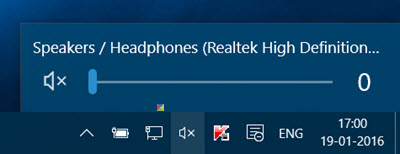
Tabela de Conteúdos
Falta o Controle de Volume do Windows 10
Atualizado: julho 2025.
Recomendamos que você tente usar esta nova ferramenta. Ele corrige uma ampla gama de erros do computador, bem como proteger contra coisas como perda de arquivos, malware, falhas de hardware e otimiza o seu PC para o máximo desempenho. Ele corrigiu o nosso PC mais rápido do que fazer isso manualmente:
- Etapa 1: download da ferramenta do reparo & do optimizer do PC (Windows 10, 8, 7, XP, Vista - certificado ouro de Microsoft).
- Etapa 2: Clique em Iniciar Scan para encontrar problemas no registro do Windows que possam estar causando problemas no PC.
- Clique em Reparar tudo para corrigir todos os problemas
O Controle de Volume não está faltando no Windows 10. Você tem que clicar com o botão direito do mouse no ícone de volume para abrir o seguinte menu.
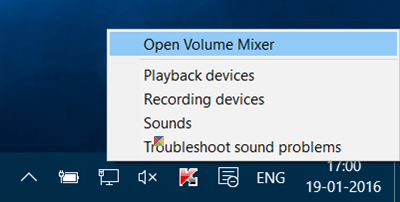
Ajuste o volume para programas individuais
Clique no botão
Misturador de Volume Aberto
link para abrir o Volume Mixer da seguinte forma:
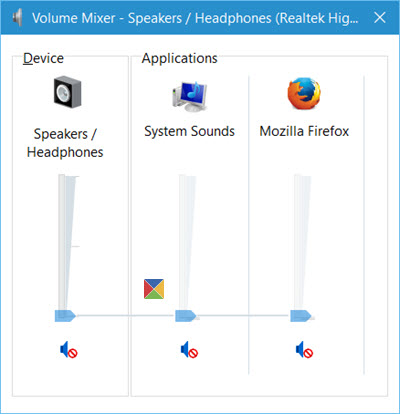
Aqui você pode ajustar o volume para programas individuais, bem como para todo o dispositivo movendo o controle deslizante.
Controle de volume antigo no Windows 10
Há alguns que preferem usar o antigo Windows 7 Volume Mixer and Control. Se você deseja tê-lo, você terá que editar o Registro do Windows.
Abra o Editor de Registro. e navegue até a seguinte chave de Registro:
HKEY_LOCAL_MACHINESoftwareMicrosoftWindows NTCurrentVersionMTCUVC
Em seguida, no painel direito você verá um valor DWORD de 32 bits chamado
EnableMtcUvc(Alaska)
. Caso não o veja, crie-o. Seu valor padrão é 1. Mude para
0
…Arkansas.
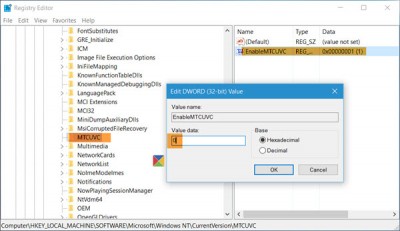
Você verá a mudança entrar em vigor imediatamente. Agora, quando você clicar no ícone do alto-falante na bandeja do sistema, o controle deslizante do volume do som antigo aparecerá, com o botão Mixer na área inferior.
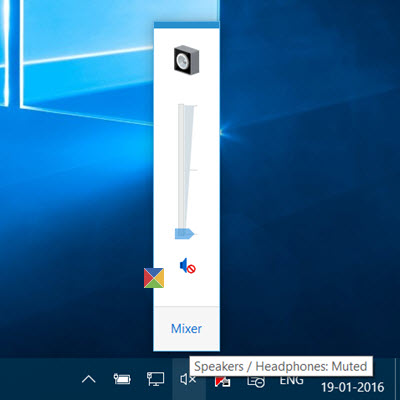
Vá em frente e ajuste o volume para aplicativos individuais no Windows 10.
Trompete para Windows 10
Se você quiser, você também pode usar um freeware chamado Ear Trumpet, que lhe oferece uma maneira mais inteligente de controlar o volume para cada programa individual.
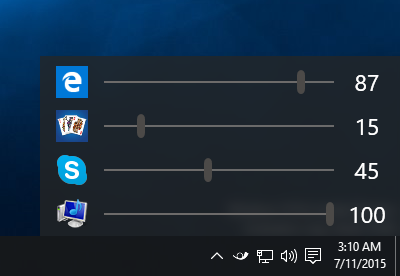
Você pode ler mais aqui sobre o aplicativo Controle de Volume EarTrumpet
RECOMENDADO: Clique aqui para solucionar erros do Windows e otimizar o desempenho do sistema
Bruno é um entusiasta de Windows desde o dia em que teve seu primeiro PC com Windows 98SE. Ele é um Windows Insider ativo desde o Dia 1 e agora é um Windows Insider MVP. Ele tem testado serviços de pré-lançamento em seu Windows 10 PC, Lumia e dispositivos Android.
